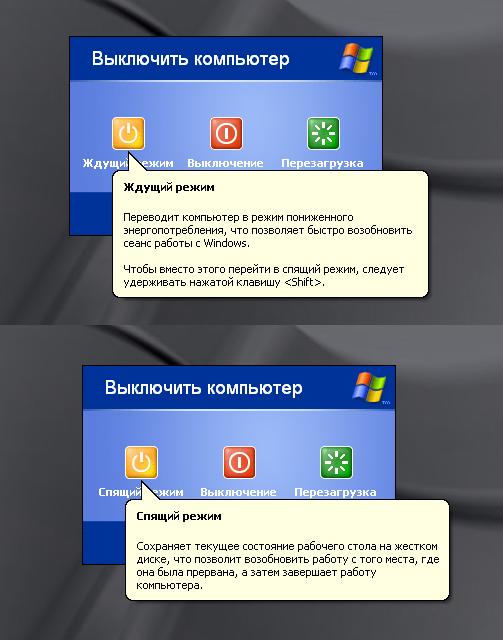Увидевшая свет в июле 2015 года Windows 10 за прошедшие годы стала самой распространенной операционной системой, но еще продолжает вызывать вопросы у начинающих пользователей. Свои особенности в «десятке» имеет даже такая простая, казалось бы, процедура, как завершение работы Windows.
Все мы пользуемся ею каждый день, но зачастую совершаем одни и те же ошибки, которые приводят к зависанию системы, проблемам с работой программ, повреждениям жесткого диска.
«Важно Знать» расскажет читателям о пяти корректных способах выключения компьютера с Windows 10 и об ошибках, которых при этом желательно избежать. Ну а в качестве бонуса предлагаем способ завершения работы ПК по таймеру.
Завершение работы Windows
Используя меню «Пуск»
С выходом «десятки» классический метод выключения компьютера через меню «Пуск» не утратил своей актуальности. Порядок действий при этом следующий.
- Дождись завершения копирования файлов или обновления Windows. Сохрани открытые файлы и закрой все запущенные на компьютере приложения.
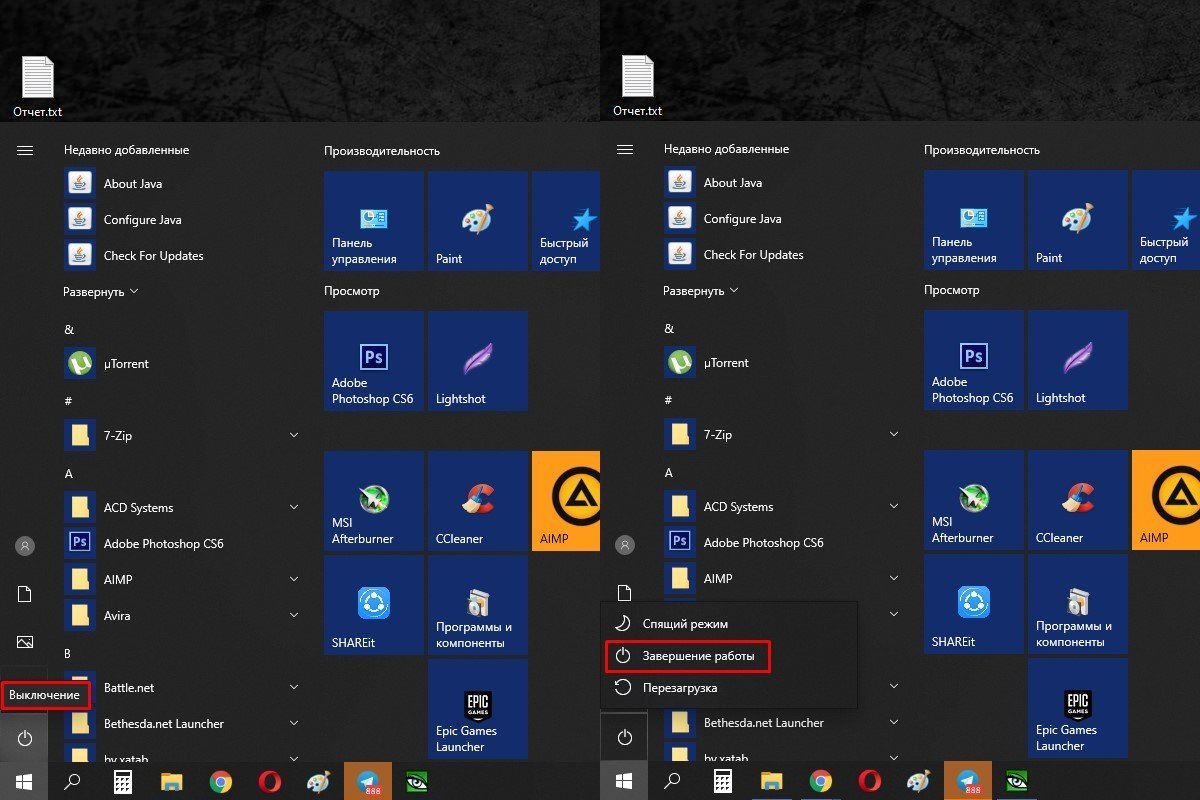
Как автоматически закрывать приложения при выключении Windowds 10?
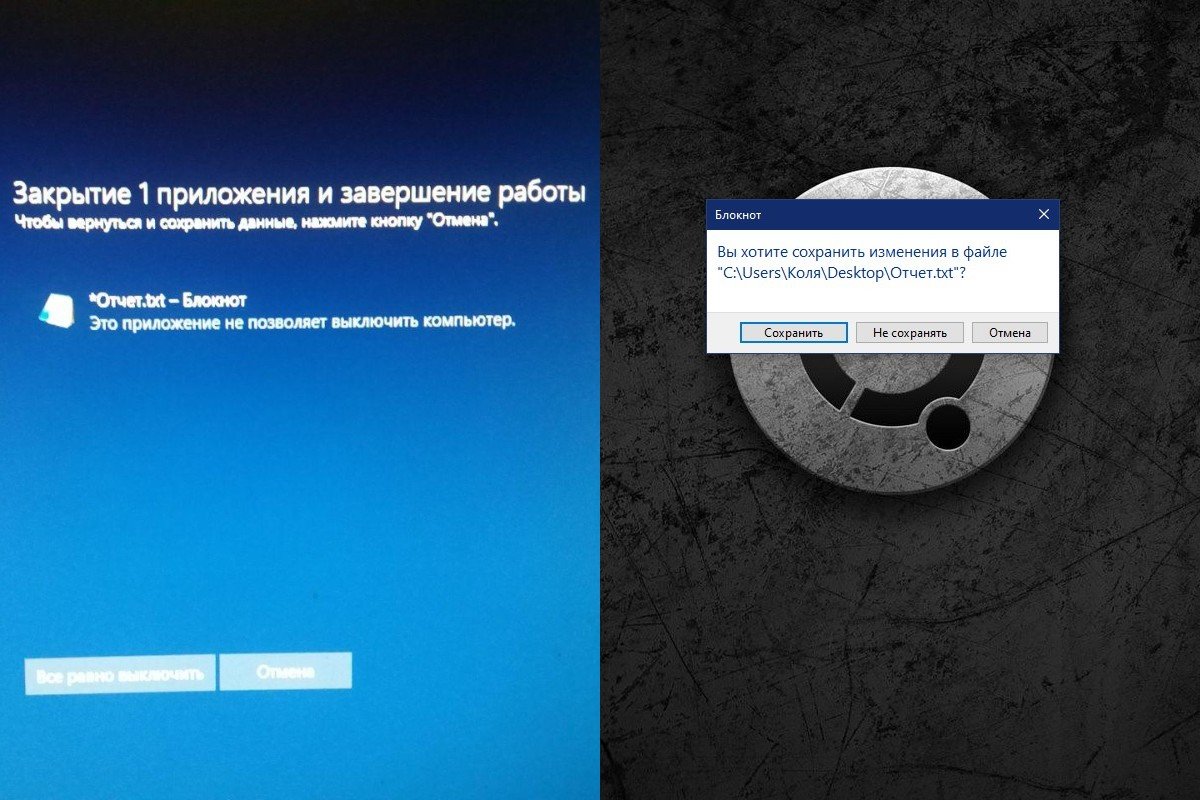
Если не выполнить пункт № 1, высветится окно о том, что программы нужно закрыть. Нажав «Всё равно выключить» ты допустишь ошибку, не сохранив нужные данные, и попросту их потеряешь. К тому же не все программы после такого завершения работы корректно выключаются, могут повредиться файлы настроек.
Следует отметить, что в Windows 10 по умолчанию включен «Быстрый запуск». Именно благодаря этому «десятка» стартует быстрее предшественниц.
Завершая работу, система сохраняет ядро операционной системы и все используемые драйверы в файл гибернации hiberfil.sys, а при включении оперативно загружает его в память.
Иногда эта полезная функция создает помехи нормальной работе некоторых устройств. Особенно часто это случается с Wi-Fi адаптерами в ноутбуках.
Выключение «Быстрого запуска» может вернуть компьютеру нормальную функциональность. Выполнить его несложно: нажми на «Завершение работы», удерживая нажатой клавишу SHIFT.
С помощью меню WinX
В Windows 10 появилось новое меню, обеспечивающее быстрый доступ к основным функциям системы. Оно называется WinX и активируется комбинацией клавиш Win+X.
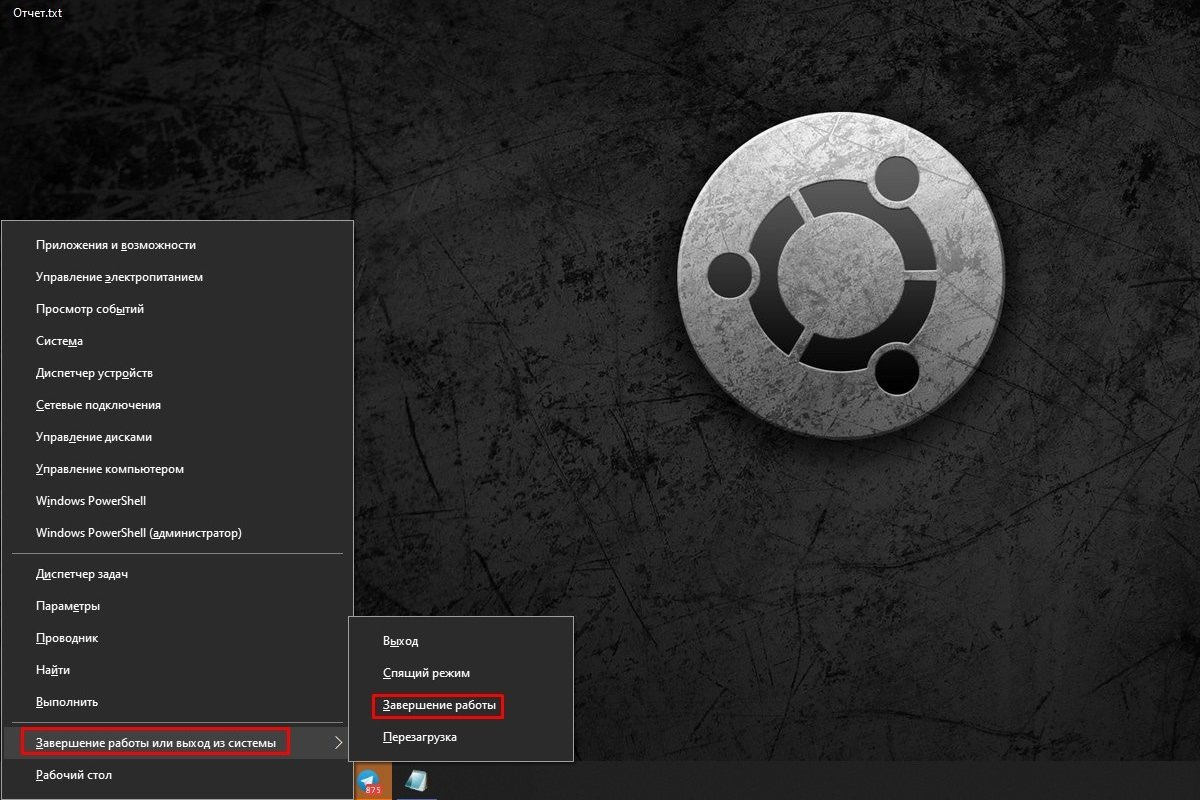
Нажми клавиши Win+X. В открывшемся меню выбери «Завершение работы или выход из системы». Нажми на «Завершение работы».
При помощи комбинации клавиш ALT+F4
Нажатие Alt+F4 закрывает в ОС Windows окно активного приложения. Одновременное нажатие комбинации клавиш Alt и F4 — это самый быстрый и универсальный выход даже из подвисших программ.
❌Как автоматически завершать программы при выключении Windows 10?
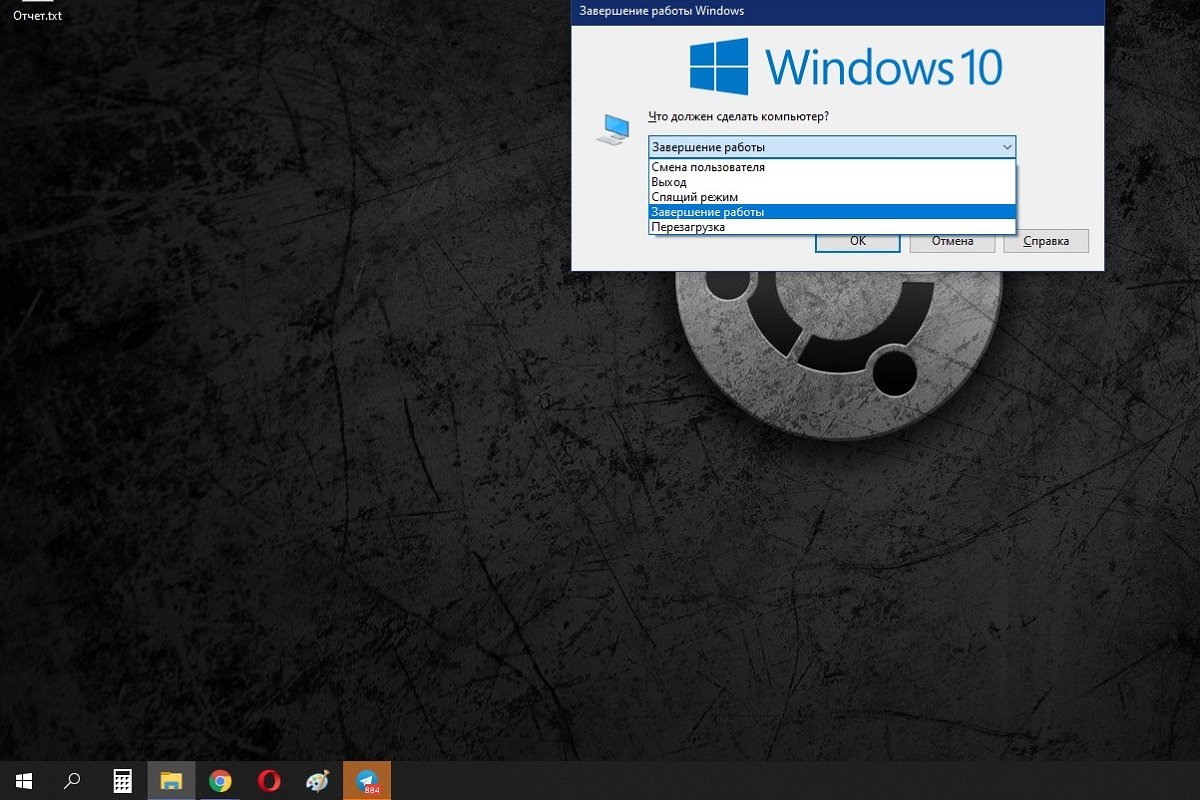
Если на рабочем столе нет открытых окон, то при нажатии Alt+F4 появится меню, в котором можно выбрать действие: выключить, перезагрузить, сменить пользователя и так далее. Действительно удобная возможность!
Через окно «Выполнить» и команду Shutdown
Нажми на клавиатуре клавишу Win и, не отпуская ее, клавишу R. Затем отпусти обе клавиши. В открывшемся окне «Выполнить», в поле «Открыть» введи команду shutdown/s, после чего нажми клавишу Enter.
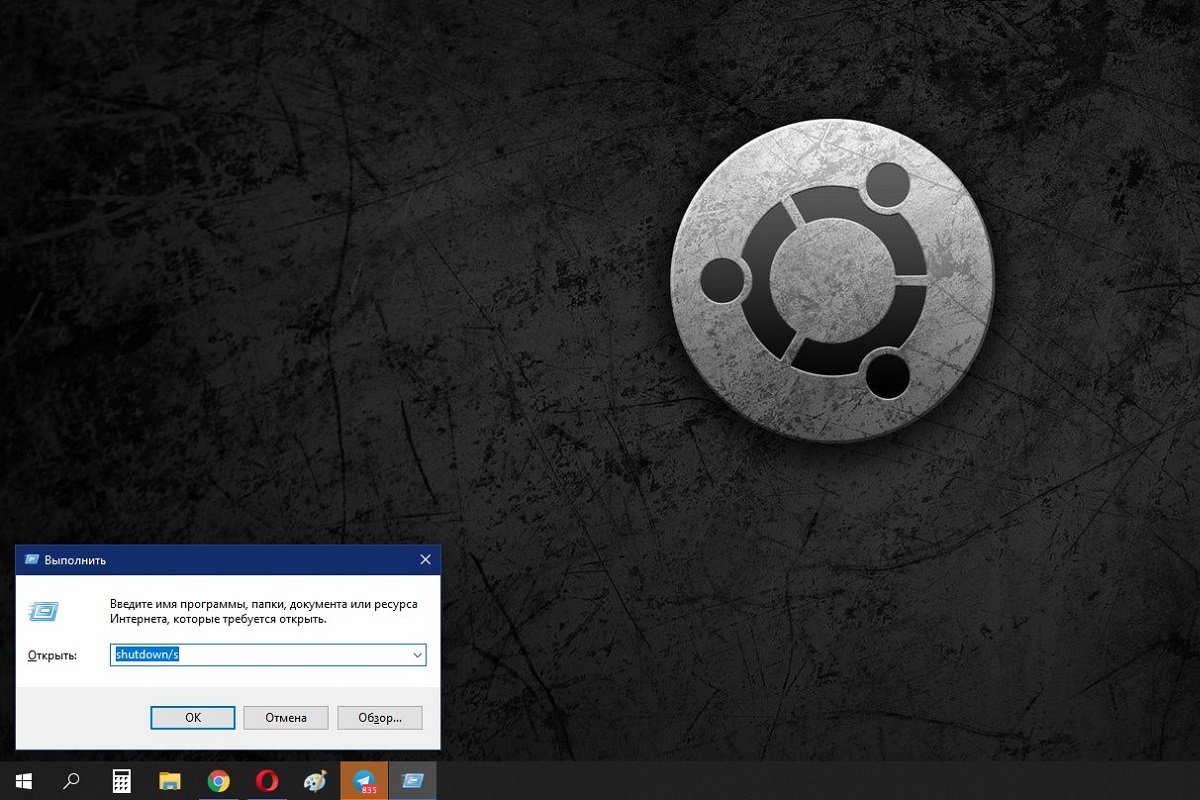
Через окно «Выполнить» можно также настроить выключение компьютера по таймеру. Это удобно, если тебе нужно выйти из дома или хочется спать, а выключить ПК сейчас нет возможности (копируются файлы, обновляется система, кодируется видео).
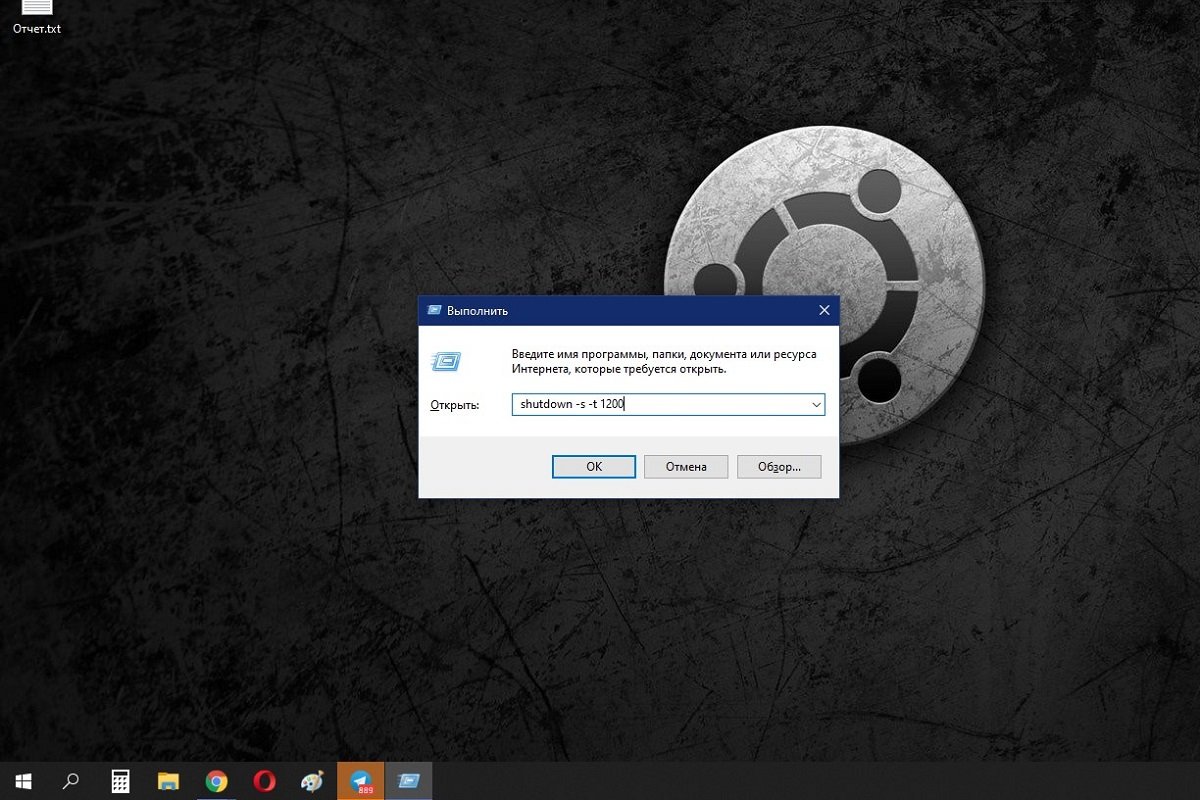
Чтобы активировать таймер выключения, тебе также понадобится окно «Выполнить», но команда будет немного другой — shutdown -s -t xxx. Вместо трех иксов введи время в секундах, через которое должно произойти выключение. К примеру, если ты введешь shutdown -s -t 1200, система отключится через двадцать минут.
Зажав кнопку питания на системном блоке
Простому пользователю может показаться, что нет никакой разницы, каким способом выключать компьютер. Программно или с помощью кнопки питания, результат один и тот же: компьютер выключается.
Тем более, что программное выключение системы Windows занимает от 20–30 секунд до одной минуты, а удерживая кнопку питания, это можно сделать за несколько секунд.
Однако при таком «быстром» выключении никакие обязательные действия, предшествующие нормальному выключению ПК, не производятся. Файлы могут получить повреждения или не сохраниться вообще из-за того, что у системы не было времени закончить с ними работу.
Критическая ошибка в поврежденном файле может привести к сбою одной из программ. Вполне вероятно, что может понадобиться либо переустановка этой программы, либо в самом печальном случае даже системы целиком.
Данные в системном реестре также могут оказаться поврежденными. Из-за того, что считывающая головка жесткого диска внезапно остановилась, на его поверхности могут возникнуть царапины. А это, в свою очередь, приведет к зависанию системы, проблемам с работой программ, новым повреждениям диска.
Завершение работы Windows с помощью удержания кнопки питания — это вариант на самый крайний случай. Если компьютер завис, изображение на экране застыло, указатель мыши не перемещается, диспетчер задач не открывается с помощью комбинации клавиш Ctrl+Alt+Del.
Кто-то скажет: «Я выключал компьютер кнопкой питания 100500 раз и ничего не произошло». Что тут возразить? Несколько раз может повезти, и повреждения произойдут в тех областях диска или с теми файлами, с которыми система не работает. Но рано или поздно это может стать причиной дорогостоящего ремонта или потери важных данных.
Ошибки при выключении компьютера
Как автоматически закрывать приложения при выключении Windows 10
Часто, когда вы пытаетесь выключить, перезапустить или закрыть Windows, вы могли видеть, как операционная система сообщает, как приложение предотвращает это. Чтобы выключить систему, необходимо нажать соответствующую кнопку, чтобы принудительно завершить работу программного обеспечения, которое препятствовало выполнению процедуры.
Если вы не нажмете кнопку в течение определенного времени, Windows 10 отменит заказанное вами действие. Есть ли способ предотвратить и автоматически закрыть приложения при перезагрузке / выключении компьютера?

Автоматически принудительно закрывать приложения при перезапуске / завершении работы Windows 10
Обычно при выключении или перезапуске системы Windows пытается автоматически закрыть все приложения. Однако, когда приложение делает что-то довольно «загруженное» в фоновом режиме или если открыт какой-то несохраненный файл, оно может заблокировать завершение работы Windows.
Такое поведение вашей операционной системы на самом деле является преимуществом: оно позволяет вам сохранить, например, документ, который вы забыли сохранить. Однако верно и то, что иногда некоторые программы систематически блокируют перезапуск по несколько загадочным причинам.
Как активировать «AutoEndTasks» для одного пользователя
Если вы хотите, чтобы приложения не блокировали завершение работы или перезапуск системы для текущего пользователя, следуйте этой части статьи.
Всегда помните, что изменения, внесенные после этой главы, не коснутся других пользователей вашей системы. Кроме того, поскольку мы собираемся редактировать журналы Windows, сделайте соответствующие резервные копии. Если вы не особенно знакомы с regedit и ключами реестра, откажитесь от этого или обратитесь к более опытному пользователю.
Если вы чувствуете себя готовыми, вы можете приступить к следующей процедуре:
- перейдите в меню «Пуск» и в поле «Поиск программ и файлов» введите regedit.
- скопируйте и вставьте под путем в адресной строке редактора реестра и нажмите Enter. Вы мгновенно попадете к целевому ключу: HKEY_CURRENT_USER Панель управления Рабочий стол
- Когда вы окажетесь здесь, щелкните правой кнопкой мыши на правой панели и выберите «Создать», а затем «Строковое значение».
- переименовать как AutoEndTasks
- дважды щелкните только что созданное значение и введите 1 в поле данных значения. Наконец, нажмите кнопку ОК, чтобы сохранить изменения.
Чтобы изменения вступили в силу, не забудьте перезагрузить систему.
Если вы хотите отменить эту операцию позже, просто удалите значение AutoEndTasks или измените данные значения, установив в соответствующем поле. 0.
Как активировать «AutoEndTasks» для одного пользователя
Если вы хотите автоматически закрывать приложения для всех пользователей во время перезагрузки или выключения, вы можете сделать это, немного изменив процедуру, упомянутую выше. Фактически, для внесения изменений для всех пользователей операционной системы необходимо иметь права администратора.
- поиск еще раз regedit через Пуск
- щелкните правой кнопкой мыши значок regedit и выберите Запуск от имени администратора.
- следуйте по следующему пути: HKEY_USERS .DEFAULT Панель управления Рабочий стол
win-auto-end-task-go-to-all-utent-key - на правой панели щелкните правой кнопкой мыши и выберите New — String Value
- присвоить имя AutoEndTasks к значению и нажмите Enter для подтверждения
- после создания значения дважды щелкните его, чтобы открыть окно «Изменить значение». Так что типа 1 в поле данных значения и нажмите кнопку «ОК», чтобы сохранить изменения.
Перезагрузите вашу систему. С этого момента приложения не будут блокировать процесс перезагрузки или выключения для любого пользователя в вашей системе. Опять же, чтобы вернуться, вам нужно изменить данные значения, установив его на 0 или напрямую, удалив значение AutoEndTasks.
Источник: hoow.ru
Выключаем компьютер правильно!
![]()
Как выключить компьютер? Кажется, что всё просто. Однако люди, мало знакомые с компьютерами, но привыкшие к телевизорам и всяческим плеерам, часто допускают ошибки. Работающий телевизор можно просто выключить на «полуслове» или вообще выдернуть шнур из розетки. При этом телевизору ничего плохого не будет.
А вот с компьютером так поступать нельзя! Разбираем варианты выключения компьютера.
Для выключения компьютера или ноутбука нужно нажать самую последнюю строку в меню «Пуск» (предпоследняя — «завершение сеанса» предназначена для перехода к профилю другого пользователя компьютера (если их несколько — такое бывает на рабочих компьютерах или на домашних, когда одним компьютером пользуются, например, брат с сестрой).
Эта кнопка может называться по-разному: Выключить компьютер, Завершение работы и т.д. При нажатии, система пригасит экран, сделает его монохромным, и выдаст вам диалоговое окно, где будет представлено три способа завершения работы: Ждущий режим, Выключение, Перезагрузка. На разных операционных системах могут быть разные надписи, но указанные три способа являются основными.
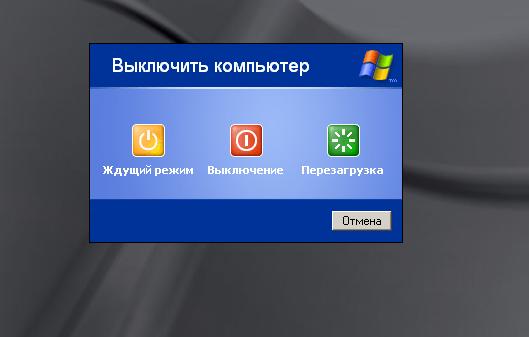
Команда выключения компьютера закрывает поочерёдно все запущенные программы, а затем отключает питание. Выключать компьютер иначе не стоит. Система должна закрыть все приложения и программы, удалить временные файлы и т.д. Если просто «вырубить» компьютер, то на диске остаётся всяческий мусор. В связи с чем, могут возникнуть неисправности и различные сбои.
Может случиться так, что компьютер не захочет выключаться. В таком случае не стоит пытаться выключить его любыми средствами. Это может означать, что компьютер нуждается в установке драйверов (очень важных), либо какой-нибудь процесс не хочет завершаться (или просто тормозит). В таком случае необходимо найти этот процесс через Диспетчер задач (запускается нажатием клавиш CTRL — ALT — DELETE) и принудительно завершить его.
Так как вопрос важный, еще несколько слов о некорректном выключении компьютера. Под «некорректным» понимается выключение не вышеописанным способом: Пуск — Выключение компьютера, а выключение путем нажатия на кнопку отключения электропитания, по принципу выключения, например, телевизора. Такое выключение происходит также при отключении электричества в вашей квартире или офисе.
Это чревато повреждением системных файлов и сбоями в системе при ее загрузке. Бывает, что после такого выключения система вообще не загружается и приходится ее переустанавливать. Но даже если такого не произошло, некорректное выключение компьютера в течение нескольких раз приводит к накоплению на жестком диске и в реестре компьютера различного «мусора» — как уже было сказано выше. Рано или поздно этот мусор приведет к сбоям, зависаниям, а то и полной потере работоспособности операционной системы.
Перезагрузку нужно выбирать в том случае, если произошёл сбой программы или приложения. Например, при работе в графическом редакторе возникает ошибка, и редактор закрывается (принудительно завершается). При этом, при попытке запустить его повторно, у вас он может и не запуститься.
В таком случае, нужно перезагрузить компьютер (не просто кнопкой Reset на системном блоке, а именно выбрать команду в главном меню. ). Перезагрузка – это выключение всех приложений и выход из операционной системы (питание не выключается), а затем новый запуск. Перезагрузкой пользуются не только в случае сбоев, но и тогда, когда необходимо перейти в другую операционную систему (если у вас их установлено несколько). Перезагрузка также необходима, если вы установили какую-то новую программу (система вам сама предложит перезагрузиться), или если долго не обновляли антивирусную базу, тогда после обновления необходимо будет перезагрузиться.
Ждущий режим нужен вам тогда, когда вам нужно куда-нибудь отлучиться, но выключать компьютер вам не хочется. После выполнения этой команды у вас отключится монитор, жесткий диск, вентилятор (не всегда). Если вам захочется запустить компьютер, то достаточно нажать какую-нибудь клавишу или просто пошевелить мышкой. Ждущим режимом часто пользуются владельцы ноутбуков, т.к. им не хочется впустую разряжать аккумуляторы.
Существует ещё одна команда, которую вы можете и не найти в меню – это Спящий режим. Данный режим помимо отключения монитора, жесткого диска и вентилятора, отключает также электропитание. Однако программы перед выключением не закрываются. Система копирует всё содержимое оперативной памяти на жёсткий диск.
При включении всё снова перепишется в память, и восстановится точно такой же вид программ и окон, какой был до засыпания. Например, вы набирали текст в word’е, а затем включили спящий режим; тогда при следующем запуске этот документ снова откроется и вся информация там сохранится (даже курсор будет в том же положении!).
Теперь о том, как включить спящий режим (т.е. саму функцию). Прежде всего, зайдите в утилиту Электропитание (Панель управления -> Электропитание). Там вы найдёте вкладку «Спящий режим». Затем разрешите спящий режим, поставив галочку.
Главное учтите, что вся оперативная память будет сбрасываться на жёсткий диск. Т.е. если у вас объём оперативной памяти составляет 2гб, то и на жёстком диске вам понадобится 2гб. После того, как вы всё сделали, можно будет переходить в спящий режим, нажав на кнопку ждущий режим и удерживая клавишу Shift.
В заключение — бонус от проекта «Бесплатные советы». Чрезвычайно маленькая, легкая и очень удобная программка Poweroff, что дословно переводится как «выключение». Программу даже не надо инсталлировать — просто скопируйте ее на рабочий стол и при желании запустите двойным щелчком левой кнопки мыши.
Система не просто корректно выключает компьютер, а позволяет сделать это по расписанию: выключить в определенное время в будущем или же выключать его по расписанию, назначенному вами для каждого дня недели. Для чего это нужно? Самый простой пример. Вы скачиваете большой файл на рабочем компьютере. Качать еще осталось два часа, а ваш рабочий день подошел к концу.
Вам приходится либо ждать два часа, либо оставлять компьютер включенным на всю ночь. С помощью программы вы можете задать время выключения компьютера и спокойно идти домой. После закачки файла компьютер сам выключится в нужное время!
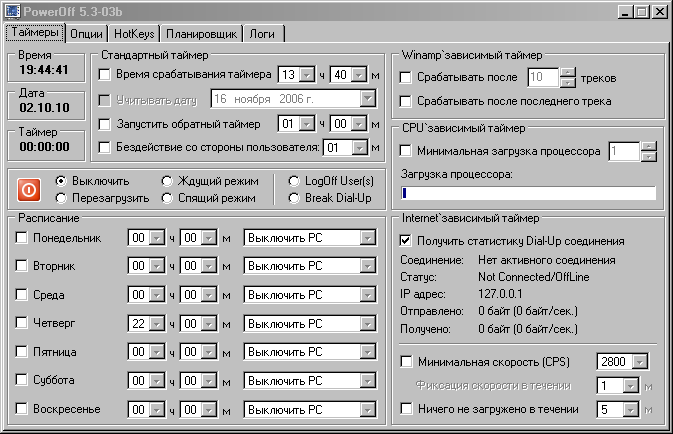
Кроме выключения, с помощью этой программы можно перезагружать компьютер или уводить его в спящий режим в заданное время или по расписанию, а также выключать после завершения проигрывания последнего музыкального трека (если вы любите засыпать под музыку) или при минимальной загрузке процессора. Вот такая полезная программа!
Последние статьи раздела «Компьютеры http://www.freeadvice.ru/view_article.php?id=35″ target=»_blank»]www.freeadvice.ru[/mask_link]